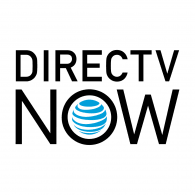За тези от вас, които някога са мислили за прерязване на кабела, YouTube TV е чудесна алтернатива. Ще можете да гледате безкрайно множество глупави видеоклипове за котки, както и стандартните си телевизионни канали, всички от една удобна платформа. Не съм сигурен, че става твърде много по-добре от това.
намерете списък с приятели на Amazon
YouTube TV предлага популярните мрежови канали, които познавате и обичате, приличен асортимент от местни канали в зависимост от вашия район и вероятно най-добрата функция за DVR в облак, предоставена от онлайн услуга за стрийминг. Подобно на услуги като Hulu с Live TV и DIRECTV СЕГА но на платформа, която вероятно е по-позната.
YouTube TV съществува от февруари 2017 г. и се фокусира върху целта да преосмислете телевизионното изживяване за новото поколение . Той е проектиран да предоставя на потребителите телевизионно съдържание в движение, без да е необходим стандартният телевизор с голям екран. Предприемането беше стратегия, изградена върху две основни изисквания:
- Преди да предложат YouTube TV, те трябваше да придобият права за стрийминг в местни станции.
- Ще трябва да създадете мобилно приложение, преди да го изпратите на обществеността.
За съжаление на YouTube в по-ранните дни на издаване, този подход се оказа малко бавен. Hulu с Live TV стартира само месец след YouTube TV за по-голяма аудитория. До края на 2017 г. над петдесет процента повече абонати се наслаждаваха на телевизионната опция на живо, предлагана от Hulu, отколкото с най-новото начинание на YouTube.
И така, защо да избера YouTube TV пред Hulu с Live TV?
Страхотен въпрос и ще разгледам YouTube TV спрямо конкуренцията малко по-късно в статията. Засега искам да се потопя в това, което YouTube TV предлага, колко струва и какво можете да очаквате от използването му като избрана от вас телевизионна услуга.
Планове и ценообразуване
За разлика от типичните ви кабелни и сателитни доставчици, YouTube не предлага множество разнообразни и често объркващи планове при странни ценови точки. Вместо това той отива по простия път и ви предоставя единствен, самотен вариант. Което, след като разгледа множеството диференцирани пакети и опции за ценообразуване, които предлагат конкурентите му, може да изглежда малко необичайно.
Абонирането за YouTube TV ще ви струва само $ 40 на месец. Този пакет се предлага с основна гама от почти шейсет мрежи, някои от вашите локални канали, както и предоставя възможност за избор от няколко премиум абонамента за добавки.
| Пакет | Цена | Канали | Подробности |
| YouTube TV | $ 65 / мес. | 85+ | 7-ДНЕВЕН ПРОБЕН |
Докато стандартът за безплатния пробен период е 7 дни, услугата често предлага по-дълги пробни периоди и дори бонус промоции от време на време като безплатен Google Chromecast за регистрация и извършване на плащане. Следете тези бонус сделки на уебсайта.
Предоставени канали
Фокусът на YouTube TV беше да придобие права за излъчване на национална мрежа за излъчване. Това даде достъп на YouTube TV до широк спектър от много собствени мрежови канали.
Тези конкретни канали доминират в услугата YouTube TV. Канали като собствеността на ABC Свободна форма , Собственост на NBC Syfy , Собственост на Fox National Geographic , и собственост на CBS CW са само шепа от това, което може да се очаква. YouTube също така осигури сделка с медийния гигант Time Warner, за да добави канали като CNN, TBS, TNT , и Cartoon Network .

Забележка: Подредбата на каналите ще варира в зависимост от вашия пощенски код, така че не забравяйте да проверите уебсайт за програмите, от които се нуждаете.
Когато се регистрирате за услугата, YouTube TV ще уточни точно кои канали са достъпни за вас в района ви. Не всички споменати мрежи са достъпни навсякъде. Струва си да се спомене, че има и няколко регионални спортни мрежи, като например Fox Sports , NBC Sports , NESN , и още.
YouTube TV е особено приветлив за любителите на спорта. Наличният състав е особено силен с подобни на CBS Sports Network , всички от ESPN канали и собствени на NBC спортни канали като Олимпийски канал и Голф канал . YouTube продължава да добавя нови мрежи и канали към своя стандартен пакет, както и своите първокласни опции за добавки.
Говорейки за това, можете да се абонирате за Showtime, Starz или AMC Premiere за вашите първокласни филмови нужди или Потръпване да надраска сърбежа на ужаса. Има и документално фокусиран CuriosityStream или независимият филм Сънданс сега ако това е, което ви интересува Тези, които имат нужда да гледат дори повече спортове от вече предлаганите, могат да добавят Fox Soccer Plus или Пропуск в лигата на НБА .
Малко поглед върху наличните избрани добавки за премиум канал:
- Време за шоу ще ви осигури $ 11 на месец и ще ви предостави купища филми, телевизионни сериали и документални филми.
- Starz , макар и малко по-евтин на $ 9 на месец, споделя прилики с Showtime във филмите, телевизионните сериали и документалните филми. Единствената истинска разлика, разбира се, е, че получавате достъп до огромната библиотека на Starz и нейното оригинално съдържание.
- CuriosityStream е най-евтиният вариант в списъка при $ 3 на месец. Това ви дава достъп до над 1500 документални филма.
- Fox Soccer Plus ви дава повече от онзи европейски футбол, който обичате, само с 15 долара на месец.
- AMC Premiere е на разположение на всички фенове на The Walking Dead, наред с много други AMC шоута само за $ 5 на месец.
- Потръпване предоставя така необходимия елемент на ужасите на всеки във филмите на ужасите, трилърите и съспенс филмите само за 5 долара на месец.
- Сънданс сега дава на независимите любители на филма съкровище от съдържание, което да гледат за цена от 7 долара на месец.
- Пропуск в лигата на НБА носи всички съдебни действия директно на вашето поддържано устройство. Бъдете в крак с всеки отбор на НБА, докато си проправят път през 82+ мача през целия сезон. Цената е малко по-висока от скъпите $ 40 на месец. Сделката предоставя видео при поискване за всички пропуснати игри, които бихте искали да гледате, и отменя всякакви реклами и вместо това предоставя емисии на арена по време на почивките.
За списък с наличните канали във вашия район, които можете да очаквате от YouTube TV, преминете към това уебсайт .
Поддържани устройства
При стартирането си YouTube TV беше достъпен само чрез използването на приложения за Android и iOS, директно на самия сайт с помощта на компютър или чрез Google Chromecast. Вярвам, че митът за Millennials, пренебрегващ редовната телевизия в полза на гледане на потоци на техните смартфони, може да е изиграл роля в това решение. За съжаление на YouTube, отне твърде много време, преди да осъзнаят тази грешка.
В днешно време платформата YouTube TV е достъпна на доста различни устройства. Налични са приложения за Roku, Apple TV, Android TV и Xbox One, както и различни поддържани телевизори Samsung, Hiseng, Sharp и LG. Разбира се, винаги има опция да продължите да гледате съдържанието директно на избрани iOS или Android смартфони и таблети.
За съжаление конзолите PlayStation не се поддържат и ако планирате да гледате съдържание от YouTube TV от компютъра си, ще трябва да го видите от действителния уебсайт с помощта на браузъра Google Chrome.
Поддръжката на устройства на YouTube TV може никога да не съответства на Hulu или Sling TV, да не говорим, че конфликтът между Google и Amazon вероятно ще поддържа възможността приложението YouTube TV за Fire TV да е в постоянна пауза.
В действителност, поддръжката за устройства за стрийминг остава една от основните слабости на YouTube TV. Въпреки че напоследък подкрепиха опциите, те все още са склонни да изостават от най-големите си конкуренти. Можете да отдадете тази липса на напредък на намесата на корпоративната политика на Google. Вашите предпочитания за стрийминг ще продължат да отстъпват на войната на егото от най-добрите корпорации в мрежата.
Ето списък с устройства, съвместими с YouTube TV:
- Apple TV
- Apple AirPlay
- Android TV
- Година
- Chromecast
- Xbox One, Xbox One S и Xbox One X
- Смартфони / таблети с iOS и Android
- Уеб браузър Google Chrome
- Изберете смарт телевизори Samsung, Hiseng, Sharp и LG

Външен вид, функции и функции
Интерфейсът на YouTube TV е разделен на три основни секции - У дома , Библиотека , и На живо . Козметиката на браузъра и мобилните версии се различава малко от тази на версиите Roku и Apple TV. Опитът, предоставен с мобилните приложения или браузъра Chrome, има подобен облик и усещане като на официалния сайт на YouTube. Всички основни миниатюри се показват на бял фон (освен ако не са зададени на нощен режим), а миниатюрите на текущите излъчвани телевизионни предавания се показват с помощта на видео на живо. За приложенията Apple TV и Roku изображенията се показват много статично на тъмно сив фон.
Независимо от това, разликата във външния вид няма контраст в оформлението на YouTube TV, тъй като е еднаква на всички платформи.
заслужава ли си iphone 6
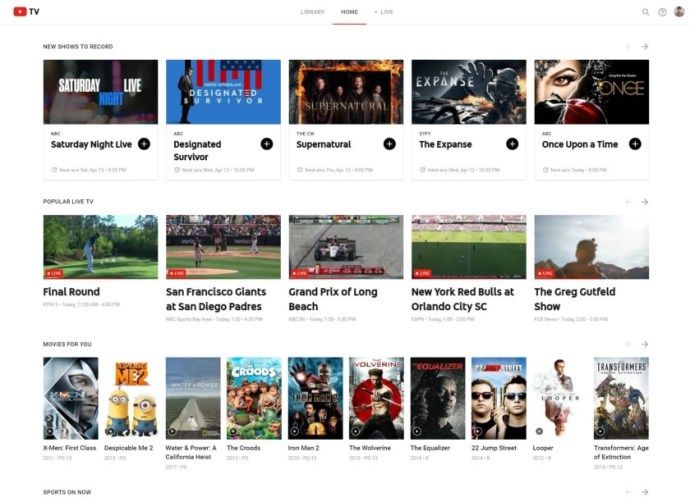
Начална секция
Когато за първи път влезете в YouTube TV, вие сте посрещнати с У дома екран. Веднага ще забележите, че страницата показва визуализации на живо и в момента се излъчват препоръки за предаване. Превъртайки раздела „Начало“, ще срещнете миниатюри на живо, спорт и други програми при поискване.
От тази страница ще намерите достъп както до разделите на живо, така и до библиотеката, както и до няколко други, като например раздела „Набиращи популярност в YouTube“. Друг раздел, който можете да намерите, е YouTube Premium, по-рано YouTube Red, който включва всички оригинални програми на YouTube.
Всички канали в YouTube TV са разделени на категории за по-лесен достъп. Тези категории включват, но не се ограничават до, Музика, храна, красота, комедия, забавления, новини, спорт, технологии, игри, и Семейство .
Раздел на живо
Преминавайки към На живо раздел ще ви предостави вашите местни канали, както и всички други предавания на живо в момента. Има колона с различните мрежи, до които имате достъп, в която се появява традиционно ръководство за телевизионно програмиране, показващо текущи и предстоящи предавания за всяка мрежа.
В горната част са поставени само избрани канали. Те включват всички налични местни телевизионни мрежи, както и TBS и TNT. Всички останали канали са групирани в категории, както е споменато в Начална секция .
Кликването върху някоя от иконите на мрежите ще ви пренасочи към специален екран за тази мрежа. Тук ще намерите 24-часов график за програмите, свързани с тази мрежа. В зависимост от избраната мрежа можете да намерите допълнителна информация на екрана, включително включена програма, както и списъци с филми и телевизионни предавания.
Кликнете върху една от иконите за телевизионен сериал и ще бъдете насочени към специалната страница на екрана на това предаване. Можете да превъртате списък с епизоди при поискване или да вземете най-новия на живо.
Библиотека и облачен DVR
The Библиотека е мястото, където можете да намерите всичките си записи в DVR в облака (повече за това по-късно), за да гледате или да гледате повторно определена програма. Всеки запис е категоризиран по предавания, филми и спорт. Налични са и списъци с наскоро записани и „нови епизоди“.
Най-добрата част за тази функция е, че има без ограничение на пространството за съхранение . Напълнете го с толкова предавания, колкото искате да гледате. Всеки запис се запазва до девет месеца, стига да останете член на YouTube TV. Това важи за всеки профил, който в момента е прикачен към вашия акаунт в YouTube YouTube.
Едно усложнение с облачната DVR функция е, че тя не ви позволява да коригирате начина, по който записва телевизионни предавания. За да можете да запишете конкретен епизод от телевизионен сериал, ще трябва да ги запишете всички. Не е такъв проблем за чисто нови предавания, но всичко с няколко сезона бързо ще се добави. Добре, че имате неограничено място за съхранение, предполагам.
Функция за търсене
Освен това YouTube TV Търсене страницата също може да се счита за раздел (което го прави технически четири). Не би трябвало да е изненада за никого, че всяка операция по търсене, обработвана от Google, би била истинска награда. Страницата за търсене се състои от категории за показване, различни бутони на канали и предложения за показване на всичко, вдъхновено от Netflix.
Профили и стрийминг
YouTube TV дава на вашето домакинство до шест индивидуални влизания (и профили) на абонамент. Това дава на шестима души достъп до профила ви, който няма да пречи на вашите предложения за шоу или библиотека. Профилът на всеки човек може да съдържа свои собствени любими, история на прегледи и препоръки. Дори ще получавате известия за любимите си предавания, когато стартират на живо. Функцията DVR в облака е специфична за профила, така че няма да се притеснявате да намерите нещо, към което нямате интерес, смесен със запазените си предавания. Единственият недостатък на шестте профила в един акаунт е, че могат да се възпроизвеждат само три потока едновременно.
Качество на поточното предаване
Ако вашата честотна лента осигурява само 3Mbps или по-малко, YouTube TV споменава, че е вероятно да страдате от бавни натоварвания и последователно буфериране. Всичко по-горе трябва да ви гарантира видеоклипове със стандартна разделителна способност. 7Mbps осигурява уединено HD видео изживяване. Ако някой друг профил реши да гледа видеоклип едновременно, вероятно ще възникнат проблеми с буферирането.
YouTube TV счита 13Mbps за предпочитана скорост за надеждно HD поточно предаване на множество устройства в една и съща мрежа. Не, все още не е оптимално, но ще е достатъчно. Повече определено би било по-добре, особено в зависимост от очакваното качество.
За тези с 4K HD телевизори, които очакват 4K HD качество, реалността е, че телевизионните канали рядко предлагат нещо повече от 720p дефиниция. Въпреки че има някои мрежи, които осигуряват видео потоци с пълна разделителна способност, работещи при 1080p. Повечето канали, собственост на Дисни, като ESPN и Свободна форма например поточно предаване изключително в 720p. Ярката страна на това е, че Дисни го компенсира чрез стрийминг с 60 кадъра в секунда. Това осигурява много по-плавно изживяване при гледане на забързан екшън както във филми, така и в спорт.
Пропускане на реклами и реклами
Live TV на YouTube TV се предлага с функция за пауза и ви позволява да прескачате излъчваните реклами с едно щракване. Същото може да се каже и за записите на живо предаване. За съжаление, при поискване, YouTube TV не предлага опция за пропускане и вместо това ви принуждава да прекарате всички търговски почивки. В зависимост от мрежата, която сте избрали, YouTube TV може да замени записано предаване с версия по заявка, което също води до принудително комерсиално гледане.
Срещу конкуренцията
YouTube TV определено е чудесна платформа за гледане на телевизия на живо и програми по заявка, но как се справя с останалите?
Срещу. Прашка телевизия
Тъй като е най-старата и най-евтината опция на разположение, Sling TV осигурява отлично качество за цената. Sling предлага и облачен DVR, както правят повечето платформи, споменати в тази статия. И все пак, за разлика от неограниченото хранилище на YouTube TV, което се предлага с цената от 40 долара, Sling TV позволява само 50 часа и струва допълнително 5 долара на месец.
Това все още вижда Sling TV на минимум 10 долара, а Sling има и по-евтини опции за пакети, като същевременно предлага някои канали, които липсват в YouTube TV. YouTube TV все още излиза начело с повече канали като цяло и с по-добрия DVR и по-надеждна услуга, YouTube печели това лице в ръцете си.
Срещу. DirecTV СЕГА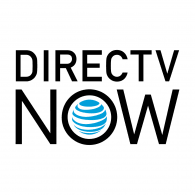
Продължавайки по темата за каналите от двубоя на Sling TV, DirecTV NOW има най-много канали от всяка услуга за стрийминг на телевизия на живо. Това не означава непременно, че DirecTV NOW предлага по-добрите канали, имайте предвид, но ако търсите повече, не можете да сгрешите с избора на този конкурент. Вероятно е най-близкото нещо до традиционния кабел, който вероятно ще намерите, освен действителния кабел, така че всичко се свежда до предпочитанията с този.
YouTube TV предлага много спортове за най-упоритите фенове, но DirecTV NOW всъщност издухва YouTube от водата. Що се отнася обаче до качествената телевизия, YouTube все още печели битката. Отново всичко за предпочитанията в този мач.
Срещу. PlayStation Vue
Подобно на DirecTV NOW, PlayStation Vue предлага много повече канали от YouTube TV. Това е, разбира се, ако сте готови да увеличите сметката от 74,99 долара на месец за най-скъпия пакет, който Vue предлага. Лично тази сума просто не си струва и това е особено вярно за тези, които се опитват да прережат кабела поради скандални разходи за кабели. YouTube TV все още предлага много висококачествени канали на почти половината от цената.
Броят на едновременните потоци е малко по-добър с PlayStation Vue, тъй като те позволяват пет вместо трите, ограничени от YouTube. Това може да е по-подходящо за голямо семейство, което просто трябва да гледа нещо различно едновременно. Освен това и фактът, че не можете да получите YouTube TV на Sony PlayStation, не виждам никаква полза от избора на Vue пред YouTube TV.
как да инсталирам apk на firestick
Срещу. Hulu С телевизия на живо
На пръв поглед изборът между Hulu With Live TV и YouTube TV е все едно да избирате между червени ябълки и зелени. Това е нещо за вкус. Бързо ще разберете обаче, че YouTube ви дава шестнадесет канала повече от Hulu, наред с това, че предлага далеч по-добро потребителско изживяване.
Истинският решаващ фактор, участващ в това състезание, е дали предпочитате оригиналното съдържание на Hulu пред това на YouTube. Hulu изстрелва по-добро оригинално програмиране за малко по-дълго от YouTube, така че несъмнено Hulu е по-желателно в тази категория.
YouTube обаче наскоро показа обещание с част от собственото си оригинално съдържание под формата на Кобра Кай и наскоро освободените Уейн . И така, отново си пада по личен вкус. Ще кажа, че DVR на YouTube TV превъзхожда Hulu доста лесно, както на почти всички останали, с неограниченото си съхранение в сравнение с оскъдните 50 часа, дадени от Hulu.
Заключение
YouTube TV определено трябва да имате предвид, ако търсите решение за прекъсване на кабела. Започна малко каменисто, но оттогава се коригира и продължава да се подобрява с времето. Докато се добавят нови канали, мрежи и функции с похвално темпо, аз вярвам, че YouTube TV има шанс да вземе безспорното заглавие на живо на живо.